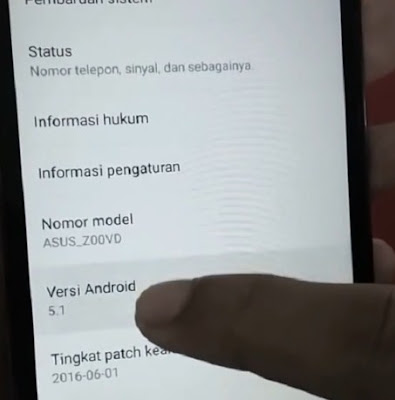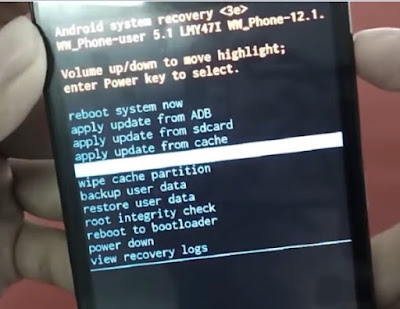3 Cara Flash Asus Z00VD MTK Bootloop, Tested..!
Kali ini akan dijelaskan tentang bagaimana cara flash hape Asus Z00VD alias Zenfone Go ZC500TG dengan SoC MediaTek (MTK) yang mengalamai Bootloop.
Sebelum beranjak lebih jauh tentang langkah-langkah flashingnya, akan leb baik jika anda lebih dahulu mengetahui penertian dari Bootloop dan penyebabnya, sehingga anda bisa menghindarinya.
Pengertian Bootloop pada ponsel android apa sih...?
Bootloop adalah kondisi dimana ponsel android gagal masuk sistem tapi mentok di fase tertentu seperti hanya sampai logo (misalnya logo Asus saja).
Bootloop dapat terjadi karena beberapa penyebab, dan sebagian besarnya merupakan kesalahan si pengguna itu sendiri.
Hal-hal yang menyebabkan ponsel android Bootloop antaralain :
Lalu pertanyaannya, bagaimana cara mengatasi ponsel android yang bootloop...?
Langkah pertama yang bisa anda lakukan jika mengalami bootloop pada ponsel android khususnya Asus Z00VD adalah mengistirahatkan ponsel anda sejenak. Sejenak yang saya maksud bisa 1 jam atau bahkan seharian.
Alasan saya meminta anda mengistirahatkan hape Asus Z00VD karena mungkin saja hape anda terlalu lelah karena terus digunakan menjalankan aplikasi berat. Atau penggunaannya normal tapi tidak pernah dimatikan.
Itu mungkin saja lho, karena beberapa kAsus hape Bootloop bisa sehat kembali setelah diistirahatkan selama seharian penuh.
Tidak hanya dimatikan lalu dibiarkan begitu saja, mengistirahatkan hape yang saya maksud dengan melepas (bongkar) beberapa komponen hape seperti SIM Card, Memory Eksternal, Baterai.
Jika dengan cara mengistirahatkan ponsel anda masih Bootloop, coba lakukan Wipe Data Factory Reset (WDFR) atau Factory Reset Saja. Factory Reset artinya menyetel sistem android yang terpasang pada Asus Z00VD ke pengaturan pabrik.
Resiko melakukan factory reset adalah semua data di memori internal akan terhapus, untuk itu lakukan pencadangan dengan menyalin data dari memori internal ke PC / Laptop setelah itu barulah anda jalankan Factory Reset tadi.
Apabila pada perangkat Zenfone telah terpasang Custom Recovery TWRP, berikut langkah-langkah cara melakukan WDFR...
Langkah 2. Matikan perangkat dengan cara melepas baterai ( kalau bisa) lalu masuk ke Sistem Recovery dengan menekan tombol POWER + VOLUME BAWAH. Setelah masuk Sistem Recovery gunakan tombol VOLUME untuk memindahkan kursor dan tombol POWER untuk memilih opsi.
Langkah 3. Pada Sistem Recovery ada 5 opsi yang diberikan yaitu : REBOOT TO SYSTEM NOW, APPLY UPDATE FROM ADB, WIPE DATA / FACTORY RESET, WIPE CACHE PARTITION, APPLY UPDATE FROM SD CARD.
Setelah proses pemasang firmware selesai, perangkat akan restart sendiri dan booting untuk kemudian melakukan setup awal seperti hape baru.
Langkah 1. Download firmware Asus Z00VD lalu ekstrak dan letakkan di desktop atau dimana saja asal nanti saat dicari mudah anda temukan.
Langkah 2. Download dan Instal driver mediatek dan USB driver.
Langkah 3. Matikan perangkat dengan catatan kartu SIM dan memori Micro SD juga anda lepas. Meski tidak akan menghapus data didalam memori eksternal, sebaiknya lepas saja, buat jaga-jaga.
Langkah 4. Jalankan SP Flashtoollalu pada menu “ Scater Loading File “ tambahkan file Scater yang ada didalam hasil ekstrakan firmware hasil download tadi.
Jangan lupa memilih opsi “ Firmware Upgrade “ jika anda ingin memformat memori internal atau pilihlah opsi “ Download Only” kalau anda hanya ingin memperbaiki sistem androidnya saja.
Setelah itu tekan tombol “ Download “ yang ada dibagian atas program Sp Flashtool.
Langkah 5. Matikan hape dengan cara melepas baterai terlebih dahulu untuk memastikan perangkat benar-benar mati.
Langkah 6. Masuk ke menu boot dengan menekan tombol volume atas dan bawah (+ dan -) secara bersamaan lalu tahan kemudian hubungkan komputer dengan ponsel Z00VD menggunakan kabel data. Setelah muncul bar merah pada SP Flashtool lepaskan tombol volume tadi.
Langkah 7. Biarkan proses pemasangan sistem baru berjalan yang biasanya memakan waktu 4-5 menit sampai muncul logo centang hijau (Download OK). Setelah itu cabut kabel data lalu hidupkan ponsel dengan menekan tombol power.
Sampai langkah ini anda sudah selesai melakukan flashing Asus Z00VD menggunakan SP Flashtool.
Maksudnya firmware tidak bisa didapatkan dari situs resmi Asus dan yang upload kadang-kadang simpan filenya di situs yang layanannya ribet seperti nunggu beberapa detik lah baru bisa download.
Yang paling kesel, downloadnya tidak bisa diresume meski pakai IDM, sehingga seringkali pas download lalu ada gangguan internet, proses download putus dan harus ulang lagi dari awal.
Solusi masalah tersebut ada di tutorial ini dimana Asus Z00VD juga bisa diflash dengan adb flash tool dan berikut langkah-langkahnya.
Langkah 1. Download terlebih dahulu adb tool dan full firmware disini (direct link)
Langkah 2. Download dan Instal driver USB agar perangkat dapat dikenali oleh PC.
Langkah 3. Masuk ke “ Recovery “ dengan cara : Matikan HH lalu Tekan tombol “ POWER + VOL UP “ lalu pilih Recovery Mode.
Jika terlihat robot tumbang dg tulisan “ No Command “ atau “ Tidak Ada Perintah “ tekan Volume Bawah kemudian tekan Volume Atas lalu tahan kedua tombol Volume tersebut 5 detik.
Lepas kan Volume Atas dan Volume Bawah tetap di tekan. Setelah Volume Atas di lepas maka menu Recovery Mode akan muncul. Agar sistem yang terpasang benar-benar bersih, format dengan cara Wipe Data dan Clear Cache Partition (HARUS....!)
Langkah 5. Kembali ke menu awal lalu pilih “Apply Update From ADB”.
Langkah 6. Extract ADB Flash Tool yang sudah anda download. Jika didalamnya ada file Installer, instal saja dan nanti setelah selesai ada folder “ Minimal ADB Fastboot” di Program File.
Langkah 7. Ganti nama Fimrware Asus Z00VD yang sudah didownload tadi menjadi “Update.Zip” supaya nanti pas ngetik nama filenya di CMD gampang. Setelah itu Copy firmware tadi ke Local Disk C / Program File / Minimal ADB and Fastboot.
Langkah 8. Buka Program File / Minimal ADB and Fastboot lalu tekan tombol “SHIFT” kemudian klik kanan disembarang tempat lalu pilih opsi “ Open Command Window Here” sehingg muncul CMD.
Langkah 9. Hubungkan HH ke PC dengan kabel data lalu Ketikkan “ adb devices” di CMD tadi untuk cek apakah perangkat terdeteksi dengan sempurna. Jika muncul pesan “ List of Device Attached “ berarti HH terdeteksi.
Langkah 10. Ketikkan di CMD “ adb sideload update.zip” dan tunggu sampai proses pemasangan sistem baru selesai.
Demikian informasi tentang 3 cara flash Asus Zenfone Go ZC500TG alias Z00VD semoga bisa memberi solusi bagi anda yang HH sedang Bootloop.
Sebelum beranjak lebih jauh tentang langkah-langkah flashingnya, akan leb baik jika anda lebih dahulu mengetahui penertian dari Bootloop dan penyebabnya, sehingga anda bisa menghindarinya.
Pengertian Bootloop pada ponsel android apa sih...?
Bootloop adalah kondisi dimana ponsel android gagal masuk sistem tapi mentok di fase tertentu seperti hanya sampai logo (misalnya logo Asus saja).
Bootloop dapat terjadi karena beberapa penyebab, dan sebagian besarnya merupakan kesalahan si pengguna itu sendiri.
Hal-hal yang menyebabkan ponsel android Bootloop antaralain :
- Memasang Custom ROM yang tidak stabil.
- Memasang Fimrware / ROM Resmi tapi Korup karena proses download yang tidak sempurna.
- Melakukan Rooting untuk mendapatkan hak akses Administrator.
- Kesalahan saat membuka (Unlock) Bootloader untuk keperluan Rooting
- Kesalahan saat mengedit file sistem menggunakan aplikasi tertentu seperti Xposed
Lalu pertanyaannya, bagaimana cara mengatasi ponsel android yang bootloop...?
Langkah pertama yang bisa anda lakukan jika mengalami bootloop pada ponsel android khususnya Asus Z00VD adalah mengistirahatkan ponsel anda sejenak. Sejenak yang saya maksud bisa 1 jam atau bahkan seharian.
Alasan saya meminta anda mengistirahatkan hape Asus Z00VD karena mungkin saja hape anda terlalu lelah karena terus digunakan menjalankan aplikasi berat. Atau penggunaannya normal tapi tidak pernah dimatikan.
Itu mungkin saja lho, karena beberapa kAsus hape Bootloop bisa sehat kembali setelah diistirahatkan selama seharian penuh.
Tidak hanya dimatikan lalu dibiarkan begitu saja, mengistirahatkan hape yang saya maksud dengan melepas (bongkar) beberapa komponen hape seperti SIM Card, Memory Eksternal, Baterai.
Jika dengan cara mengistirahatkan ponsel anda masih Bootloop, coba lakukan Wipe Data Factory Reset (WDFR) atau Factory Reset Saja. Factory Reset artinya menyetel sistem android yang terpasang pada Asus Z00VD ke pengaturan pabrik.
Resiko melakukan factory reset adalah semua data di memori internal akan terhapus, untuk itu lakukan pencadangan dengan menyalin data dari memori internal ke PC / Laptop setelah itu barulah anda jalankan Factory Reset tadi.
Cara Melakukan Factory Reset Asus Z00VD...?
- Langkah 1. Matikan perangkat dengan cara lepas baterai kemudian pasang kembali.
- Langkah 2. Masuk ke Sistem Recovery dengan cara menekan tombol “ Power + Volume bawah ” secara bersamaan. Lepaskan tombol power setelah ponsel bergetar tapi jangan lepaskan tombol volume bawah sambil ditekan berulang-ulang.
- Langkah 3. Setelah masuk Sistem Recovery, pilih opsi Wipe Data Factory Reset-> Delete All User Data dengan menekan (Volume +) atau (Volume -) untuk memindahkan kursor dan tombol power untuk memilih opsi.
- Langkah 4. Restart perangkat dan setting kembali ponsel seperti laiknya hape baru.
Apabila pada perangkat Zenfone telah terpasang Custom Recovery TWRP, berikut langkah-langkah cara melakukan WDFR...
- Langkah 1. Matikan perangkat dan masuk ke Sistem Recovery TWRP dengan menekan tombol kombinasi POWER + VOLUME BAWAH.
- Langkah 2. Pilih menu WIPE yang ada dipojok kanan atas kemudian pilih opsi FORMAT DATA.
- Langkah 3. Akan muncul peringatan bahwa aktifitas WIPE DATA akan menghapus semua data didalam perangkat namun abaikan saja lalu swipe tombol kekanan dan tunggu proses selesai.
- Langkah 4. Setelah itu mulai ulang perangkat dengan milih menu REBOOT -> SYSTEM
3 Cara Flash Asus Z00VD MTK Bootloop, Tested...!
1. Flash Asus Z00VD Via SD Card
Langkah 1. Download Firmware Zenfone yang sesuai dengan SKU lalu simpan di SD Card.Langkah 2. Matikan perangkat dengan cara melepas baterai ( kalau bisa) lalu masuk ke Sistem Recovery dengan menekan tombol POWER + VOLUME BAWAH. Setelah masuk Sistem Recovery gunakan tombol VOLUME untuk memindahkan kursor dan tombol POWER untuk memilih opsi.
Langkah 3. Pada Sistem Recovery ada 5 opsi yang diberikan yaitu : REBOOT TO SYSTEM NOW, APPLY UPDATE FROM ADB, WIPE DATA / FACTORY RESET, WIPE CACHE PARTITION, APPLY UPDATE FROM SD CARD.
Langkah 4. Pilih opsi “ Apply Update From SD ” Card lalu cari firmware yang telah didownload tadi di SD Card, lalu gunakan tombol POWER untuk memilih opsi install dan tunggu hingga proses instalasi Firmware selesai.
2. Flash Asus Z00VD Dengan SP Flashtool
Pastikan sebelum menjalankan flash Asus Z00VD dengan SP Flashtool ada cukup daya dalam baterai setidaknya 50% sudah cukup sampai proses pemasangan sistem selesai.Langkah 1. Download firmware Asus Z00VD lalu ekstrak dan letakkan di desktop atau dimana saja asal nanti saat dicari mudah anda temukan.
Langkah 2. Download dan Instal driver mediatek dan USB driver.
Langkah 3. Matikan perangkat dengan catatan kartu SIM dan memori Micro SD juga anda lepas. Meski tidak akan menghapus data didalam memori eksternal, sebaiknya lepas saja, buat jaga-jaga.
Langkah 4. Jalankan SP Flashtoollalu pada menu “ Scater Loading File “ tambahkan file Scater yang ada didalam hasil ekstrakan firmware hasil download tadi.
Jangan lupa memilih opsi “ Firmware Upgrade “ jika anda ingin memformat memori internal atau pilihlah opsi “ Download Only” kalau anda hanya ingin memperbaiki sistem androidnya saja.
Setelah itu tekan tombol “ Download “ yang ada dibagian atas program Sp Flashtool.
Langkah 5. Matikan hape dengan cara melepas baterai terlebih dahulu untuk memastikan perangkat benar-benar mati.
Langkah 6. Masuk ke menu boot dengan menekan tombol volume atas dan bawah (+ dan -) secara bersamaan lalu tahan kemudian hubungkan komputer dengan ponsel Z00VD menggunakan kabel data. Setelah muncul bar merah pada SP Flashtool lepaskan tombol volume tadi.
Langkah 7. Biarkan proses pemasangan sistem baru berjalan yang biasanya memakan waktu 4-5 menit sampai muncul logo centang hijau (Download OK). Setelah itu cabut kabel data lalu hidupkan ponsel dengan menekan tombol power.
Sampai langkah ini anda sudah selesai melakukan flashing Asus Z00VD menggunakan SP Flashtool.
3. Cara Flash Asus Z00VD dengan ADB Flash Tool
Kekurangan flashing HH dengan SP Flashtool adalah keberadaan firmware yang terbatas.Maksudnya firmware tidak bisa didapatkan dari situs resmi Asus dan yang upload kadang-kadang simpan filenya di situs yang layanannya ribet seperti nunggu beberapa detik lah baru bisa download.
Yang paling kesel, downloadnya tidak bisa diresume meski pakai IDM, sehingga seringkali pas download lalu ada gangguan internet, proses download putus dan harus ulang lagi dari awal.
Solusi masalah tersebut ada di tutorial ini dimana Asus Z00VD juga bisa diflash dengan adb flash tool dan berikut langkah-langkahnya.
Langkah 1. Download terlebih dahulu adb tool dan full firmware disini (direct link)
Langkah 2. Download dan Instal driver USB agar perangkat dapat dikenali oleh PC.
Langkah 3. Masuk ke “ Recovery “ dengan cara : Matikan HH lalu Tekan tombol “ POWER + VOL UP “ lalu pilih Recovery Mode.
Jika terlihat robot tumbang dg tulisan “ No Command “ atau “ Tidak Ada Perintah “ tekan Volume Bawah kemudian tekan Volume Atas lalu tahan kedua tombol Volume tersebut 5 detik.
Lepas kan Volume Atas dan Volume Bawah tetap di tekan. Setelah Volume Atas di lepas maka menu Recovery Mode akan muncul. Agar sistem yang terpasang benar-benar bersih, format dengan cara Wipe Data dan Clear Cache Partition (HARUS....!)
Langkah 5. Kembali ke menu awal lalu pilih “Apply Update From ADB”.
Langkah 6. Extract ADB Flash Tool yang sudah anda download. Jika didalamnya ada file Installer, instal saja dan nanti setelah selesai ada folder “ Minimal ADB Fastboot” di Program File.
Langkah 7. Ganti nama Fimrware Asus Z00VD yang sudah didownload tadi menjadi “Update.Zip” supaya nanti pas ngetik nama filenya di CMD gampang. Setelah itu Copy firmware tadi ke Local Disk C / Program File / Minimal ADB and Fastboot.
Langkah 8. Buka Program File / Minimal ADB and Fastboot lalu tekan tombol “SHIFT” kemudian klik kanan disembarang tempat lalu pilih opsi “ Open Command Window Here” sehingg muncul CMD.
Langkah 9. Hubungkan HH ke PC dengan kabel data lalu Ketikkan “ adb devices” di CMD tadi untuk cek apakah perangkat terdeteksi dengan sempurna. Jika muncul pesan “ List of Device Attached “ berarti HH terdeteksi.
Langkah 10. Ketikkan di CMD “ adb sideload update.zip” dan tunggu sampai proses pemasangan sistem baru selesai.
Demikian informasi tentang 3 cara flash Asus Zenfone Go ZC500TG alias Z00VD semoga bisa memberi solusi bagi anda yang HH sedang Bootloop.